Henkilöstö ja työaika-asetukset
Tämä ohje koskee Maxtech Pro™ -palvelua. Maxtech Easy™ käyttäjille on olemassa erilliset ohjeet.
Henkilöstö-näkymässä hallinnoidaan kaikkea henkilöihin liittyvää tietoa (mm. työsuhteen ja työajan asetuksia). Henkilön takana näkyvät tiedot kentät ja asetukset riippuvat hyvin suuresti sekä organisaatiolla käytössä olevista moduuleista, että kyseiselle henkilölle tehdyistä valinnoista.
Henkilöstön yleiset asetukset
Henkilöstön yleiset asetukset saa näkyville Henkilöstö-taulunäkymän oikean yläreunan hammasrataskuvakkeesta. Asetuksista voi valita henkilönumeron luontitavan sekä Valttikortilla lisättyjen henkilöiden työajanseuranta-asetuksen oletusvalinnan (kenelle työajanseuranta lisätään käyttöön).
Välilehdet:
- Yleiset
- Asetukset
- Työsuhde
- Työsopimukset
- Lounastauko
- Työaika
- Bruttopalkka
- Siirtymät
- Työaikaliukumat
- Koulutus ja osaaminen
- Ajot ja matkalaskut
Tärkeimpiä henkilön asetuksia
Henkilöiden lisääminen tehdään valikossa Hallinta > Henkilöstö > Lisää.
Yleiset-välilehti
Nämä kentät on hyvä täyttää: suku- ja etunimi, henkilönumero ja sähköposti.
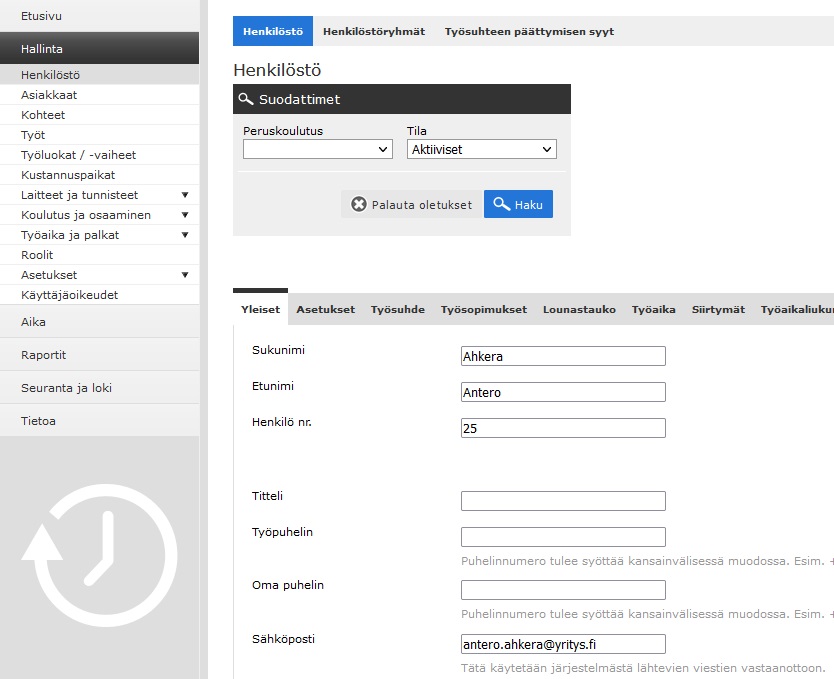
Asetukset-välilehti
| Kenttä | Tarkoitus |
|---|---|
| Työajanseuranta käytössä | Vaikuttaa henkilön näkyvyyteen työaikakirjausnäkymissä. Valinta toimii käyttöoikeusperusteisen työajanseurannan laskutusperusteena. |
| Työvuorosuunnittelu käytössä | Ei vaikuta toistaiseksi järjestelmän toiminnallisuuteen. Tällä on tarkoitus merkitä henkilöt, joille tehdään työvuorosuunnittelua. Valinta toimii käyttöoikeusperusteisen työvuorosuunnittelun laskutusperusteena. |
| Työsuhteen tiedot käytössä | Näyttää tai piilottaa Työsuhde-välilehden kentät. Oltava kyllä-asennossa, jos työsuhteen tietoja halutaan kirjata henkilölle. |
| Työsopimukset käytössä | Näyttää tai piilottaa Työsopimukset-välilehden kentät. Oltava kyllä-asennossa, jos henkilöllä halutaan käyttää työsopimuksia. |
| Siirtymät käytössä | Näyttää tai piilottaa Siirtymät-välilehden kentät. Oltava kyllä-asennossa, jos henkilölle halutaan lisätä automaattisia siirtymiä. |
| Työaikaliukuma käytössä | Näyttää tai piilottaa Työaikaliukuma-välilehden kentät. Oltava muussa kuin Ei käytössä -asennossa, jos henkilöllä halutaan käyttää työaikaliukumaa. |
| Koulutus ja osaaminen -rekisteri käytössä | Näyttää tai piilottaa Koulutus ja osaaminen -välilehden kentät. Oltava kyllä-asennossa, jos henkilön koulutustietoja halutaan seurata. |
| Päätä työaika automaattisesti keskiyöllä jos se on vielä käynnissä | Tämän asetuksen tarkoitus on ehkäistä vahingossa käyntiin jääviä kirjauksia. Jos tämä on kyllä-asennossa, käynnissä oleva työaikamerkintä päätetään vuorokauden vaihteessa. Jos tämä on ei-asennossa, työaikamerkintä jatkuu niin kauan, kunnes se päätetään käsin. |
| Käytä työaikamallia | Työaikamallin valinta. |
| Bruttopalkan ja työajan määräytyminen | Määrittää, miten henkilön palkka lasketaan ja miten työaika määräytyy. Oltava muussa kuin Ei käytössä -asennossa, jos henkilölle halutaan asettaa bruttopalkan laskentaan liittyviä asetuksia. |
| Työ (oletus) | Tulee oletuksena tarjolle työaikakirjauksissa. Tätä kannattaa käyttää, jos henkilö kirjaa pääasiallisesti yhtä työtä. |
Työsuhde-välilehti
Välilehti näkyy vain, jos Asetukset-välilehdellä on valittu Työsuhteen tiedot käytössä = kyllä.
Työsopimukset-välilehti
Välilehdellä hallinnoidaan henkilön työsopimuksia. Välilehti näkyy vain, jos Asetukset-välilehdeltä on valittu Työsopimukset käytössä = kyllä. Katso tarkempi ohje työsopimusten hallinnasta Työsopimukset-sivulta.
Lounastauko-välilehti
| kenttä | merkitys | lisätietoa |
|---|---|---|
| Lounastauon vähimmäiskesto | Vähimmäiskestoa lyhyempien lounastauko-tapahtumatyypille kirjattujen tapahtumien kesto venytetään automaattisesti vähimmäiskeston mukaisiksi. Tämä saattaa siirtää lounastauon jälkeen alkavaa tapahtumaa. | |
| Lisää puuttuva lounastauko automaattisesti vuorokauden vaihtuessa | Jos tähän on valittu muu arvo kuin Ei, järjestelmä lisää lounastauon vuorokauden vaihteessa automaattisesti, jos sitä ei ole kirjattu käsin. Tällä voidaan automatisoida vakiopituisen lounastauon lisääminen esimerkiksi tilanteissa, joissa työntekijä kirjaa työpäivän aluksi töihin ja työpäivän lopuksi pois eikä tee muita kirjauksia päivän aikana. | |
| Lisää puuttuva lounastauko automaattisesti kun päivän työaika ylittää (h) | Lounastauko lisätään automaattisesti vain, jos päivälle on kirjattu työaikaa vähintään tämän asetuksen verran. Lyhyemmille päiville automaattista lounastaukoa ei lisätä. | Kenttä näkyy vain, jos Lisää puuttuva lounastauko automaattisesti vuorokauden vaihtuessa -kentä arvo on muu kuin Ei. |
| Lounastauon kesto kirjauksen puuttuessa (min) | Automaattisesti lisättävän lounastauon kesto. | Kenttä näkyy vain, jos Lisää puuttuva lounastauko automaattisesti vuorokauden vaihtuessa -kentä arvo on muu kuin Ei. |
Työaika-välilehti
Työaika-välilehdellä hallinnoidaan henkilön työaikaan liittyviä asetuksia. Välilehti näkyy, jos henkilön Asetukset-välilehden valinta Bruttopalkan ja työajan määräytyminen on joku muu kuin Ei käytössä tai Työsopimukset. Osa kentistä ei ole käytettävissä, jos henkilölle on asetettu käyttöön työaikamalli.
| kenttä | merkitys |
|---|---|
| Uusi työvuorokausi alkaa | Asetus vaikuttaa siihen, miten ylityölaskenta käsittelee vuorokausia. Jos työvuorokauden alkua on siirretty, ylitöitä tarkastellaan kalenterivuorokauden sijaan suhteessa siirrettyyn aikaan. |
| Yhtenäinen kirjaus lasketaan aina kokonaisuudessaan alkamisvuorokaudelle | Jos on valittu Ei, työvuorokauden vaihteen ylittävät tapahtumat katkotaan ylityölaskennassa työvuorokauden vaihteesta eli työvuorokauden vaihteen ylittävät tunnit kohdistuvat laskennassa seuraavalle päivälle. Jos on valittu kyllä, työvuorokauden vaihteen ylittävät tapahtumat huomioidaan aloitusvuorokauden tunteina riippumatta siitä, miten ne sijoittuvat ajallisesti. |
Bruttopalkka-välilehti
Välilehti näkyy, jos Asetukset-välilehdellä on valittu kohtaan Bruttopalkan ja työajan määräytyminen joku muu valinta kuin Ei käytössä.
Siirtymät-välilehti
Siirtymät-välilehti näkyy vain, jos henkilölle on Yleiset-välilehdellä valittu Siirtymät käytössä = kyllä.
Siirtymät-välilehdellä hallinnoidaan automaattisesti luotaviin siirtymiin liittyviä asetuksia. Jos siirtymät ovat käytössä, kahden tapahtuman väliin luodaan siirtymä automaattisesti, jos se tapahtumien väli on siirtymäasetusten mukainen. Automaattisia siirtymiä käytetään esimerkiksi siivousalalla, jossa kohteesta toiseen siirtymisiin käytettyä aikaa halutaan seurata. Siirtymien avulla tämä on mahdollista automaattisesti ilman tarvetta paikantimille tai manuaalisille kirjauksille.
| kenttä | merkitys / Asetus |
|---|---|
| Siirtymän kohdistuminen | Määrittää, mikä työtehtävä siirtymätapahtumalle lisätään. Asetukset ovat: – Ei käytössä: siirtymälle ei aseteta työtehtävää – Kiinteä työtehtävä: siirtymälle asetetaan Kiinteä työtehtävä siirtymälle -asetuksen mukainen työtehtävä Huom! Kiinteä työtehtävä ei tallennu siirtymille, jos tapahtumaa kirjaavalla käyttäjällä ei ole siihen oikeuksia. – Seuraava tapahtuma: siirtymälle asetetaan alkavan tapahtuman tiedot (asiakas, työ, projekti, projektin vaihe, kohde, työluokka ja kustannuspaikka) – Edellinen tapahtuma: siirtymälle asetetaan edellisen tapahtuman tiedot (asiakas, työ, projekti, projektin vaihe, kohde, työluokka ja kustannuspaikka) – Jaetaan tapahtumien kesken: Siirtymä pilkotaan kahteen yhtä pitkään osaan, joista ensimmäiselle tulee edellisen tapahtuman tiedot ja jälkimmäiselle aloitetun tapahtuman tiedot (ks. edelliset kohdat) |
| Siirtymää, joka kestää yli (h) ei lisätä järjestelmään | Siirtymää ei luoda ollenkaan, jos tapahtumien väli on tätä arvoa suurempi. Tällä estetään siirtymien syntyminen esimerkiksi työpäivien välille. |
| Siirtymän enimmäiskesto (h), jonka ylittävää osaa ei lisätä järjestelmään | Luotavan siirtymän pituus voi olla korkeintaan tämän verran. |
| Käytä tavallista työn palkkaluokkaa myös siirtymien osalta | Mikäli valinta on Kyllä, niin palkkaluokaksi haetaan henkilön asetuksista löytyvä tai työlle asetettu palkaluokka. Mikäli valinta on Ei niin katso Siirtymien palkkaluokka kohta ala puolelta. |
| Siirtymän palkkaluokka | Siirtymille kiinteästi asetettava palkkaluokka. Näkyy vain, jos Käytä tavallista työn palkkaluokkaa myös siirtymien osalta = ei. |
Työaikaliukuma-välilehti
Välilehti näkyy vain, jos Asetukset-välilehdellä on valittu kohtaan Työaikaliukuma käytössä joku muu valinta kuin tyhjä tai Ei käytössä.
Koulutus ja osaaminen -välilehti
Välilehti näkyy vain, jos Asetukset-välilehdellä on valittu Koulutus ja osaaminen -rekisteri käytössä = kyllä.
Ajot ja matkalaskut -välilehti
Ajot ja matkalaskut -välilehdellä hallinnoidaan henkilön asetuksia ajotapahtumiin ja matkalaskuihin liittyen.
| kenttä | merkitys |
|---|---|
| Koti | Kotia käytetään automaattisessa päivärahalaskennassa tarkastettaessa, onko matka tapahtunut riittävän kaukana kotoa päivärahan saamiseksi. Valittavissa ovat kohteet, joille on Paikannus-välilehdellä valittu Kohteen alue -kenttään Tukikohta. |
| Pääasialliset työskentelypaikat | Pääasiallisia työskentelypaikkoja käytetään yhdessä kodin (ks. yllä) kanssa automaattisessa päivärahalaskennassa tarkastettaessa, onko matka tapahtunut riittävän kaukana kotoa päivärahan saamiseksi. Valittavissa ovat kohteet, joille on Paikannus-välilehdellä valittu Kohteen alue -kenttään Tukikohta. |
| Pääasiallinen lounaspaikka | Pääasiallista lounaspaikkaa käytetään yhdessä kodin (ks. yllä) kanssa automaattisessa ateriakorvauksen laskennassa tarkastettaessa, onko matka tapahtunut riittävän kaukana kotoa ateriakorvauksen saamiseksi. Valittavissa ovat kohteet, joille on Paikannus-välilehdellä valittu Kohteen alue -kenttään Tukikohta. |
| Ajoluokka (oletus) | Jos oletusajoluokka on valittu henkilölle, se asetetaan oletuksena kyseisen henkilön ajotapahtumille ajon alkaessa paikantimella tai tallennettaessa ajo Maxtech-mobiilisovelluksen ajopäiväkirjatoiminnolla. Jos tätä ei ole asetettu, tieto haetaan ajoneuvolta. Kenttä näytetään vain, jos käyttäjällä on moduuli Ajoluokat (hallinta). |
| Matkan tarkoitus (oletus) | Jos oletus matkan tarkoitus on valittu henkilölle, se asetetaan oletuksena kyseisen henkilön ajotapahtumille ajon alkaessa paikantimella tai tallennettaessa ajo Maxtech-mobiilisovelluksen ajopäiväkirjatoiminnolla. Jos tätä ei ole asetettu, tieto haetaan ajoneuvolta. Kenttä näytetään vain, jos käyttäjällä on moduuli Ajopäiväkirja (Tuote) tai Ajopäiväkirja (mobiili). |